WMS系统操作手册
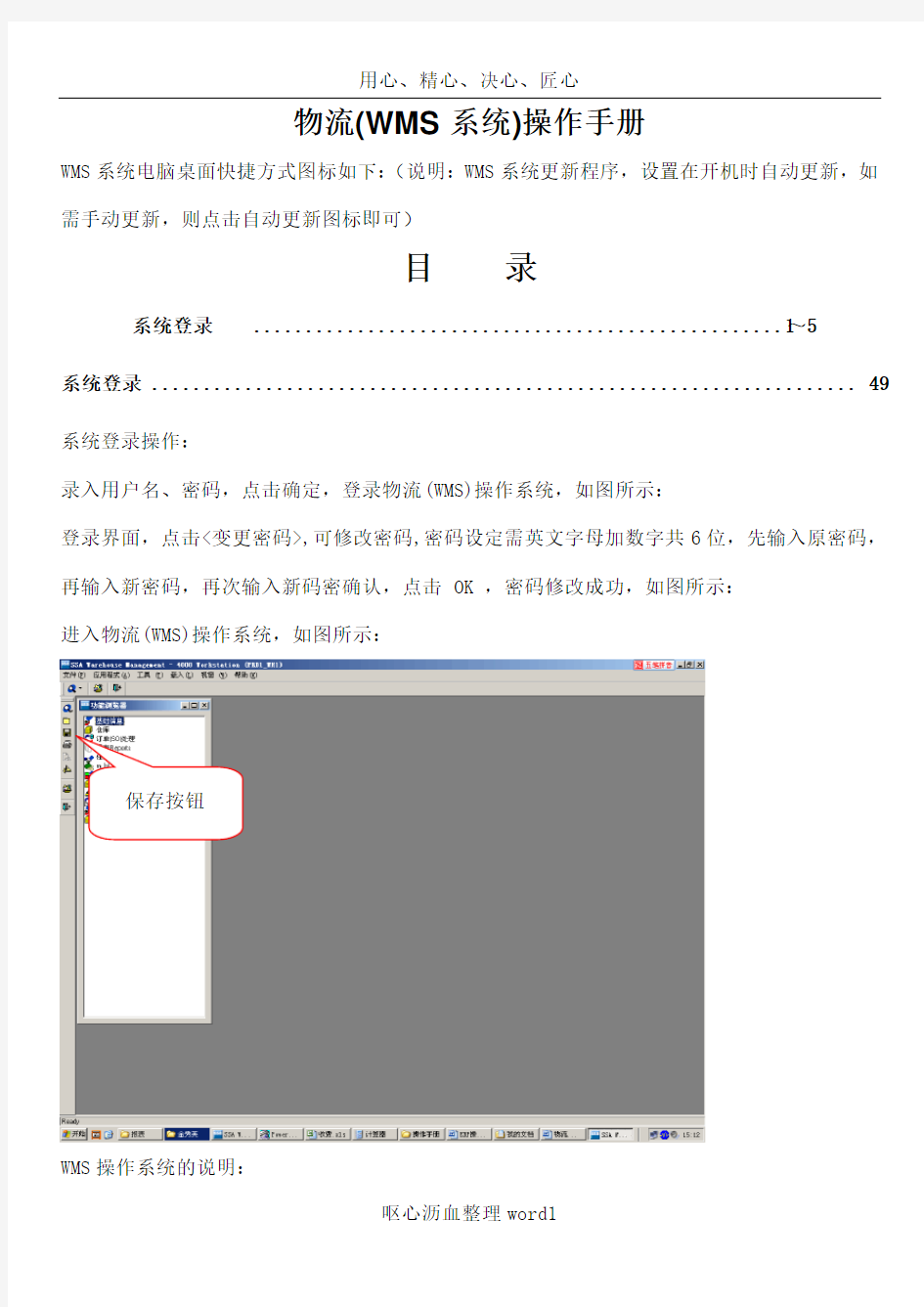
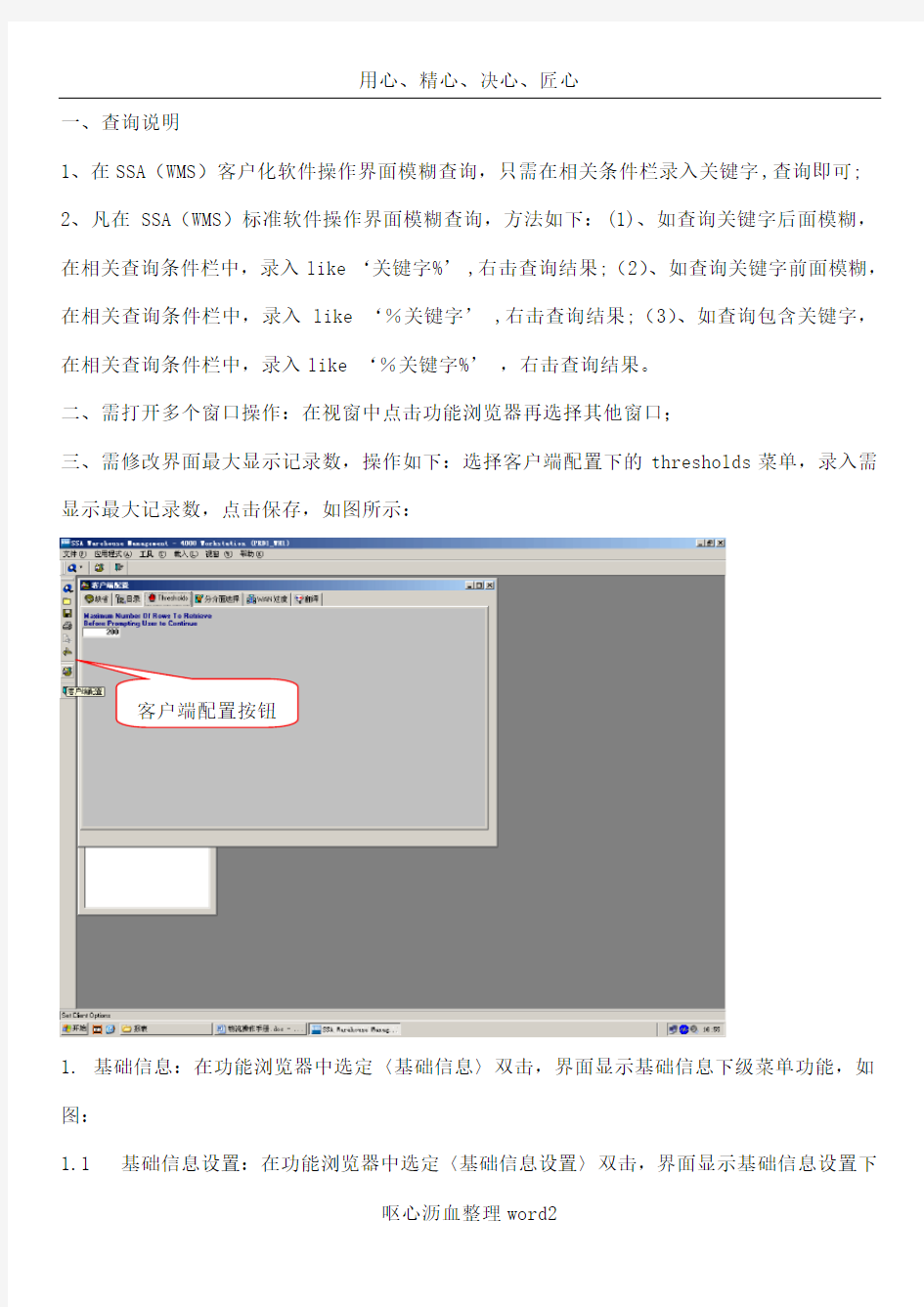
物流(WMS系统)操作手册
WMS系统电脑桌面快捷方式图标如下:(说明:WMS系统更新程序,设置在开机时自动更新,如需手动更新,则点击自动更新图标即可)
目录
系统登录...................................................1~5
系统登录 (49)
系统登录操作:
录入用户名、密码,点击确定,登录物流(WMS)操作系统,如图所示:
登录界面,点击<变更密码>,可修改密码,密码设定需英文字母加数字共6位,先输入原密码,再输入新密码,再次输入新码密确认,点击 OK ,密码修改成功,如图所示:
进入物流(WMS)操作系统,如图所示:
保存按钮
WMS操作系统的说明:
一、查询说明
1、在SSA(WMS)客户化软件操作界面模糊查询,只需在相关条件栏录入关键字,查询即可;
2、凡在SSA(WMS)标准软件操作界面模糊查询,方法如下:(1)、如查询关键字后面模糊,在相关查询条件栏中,录入like ‘关键字%’,右击查询结果;(2)、如查询关键字前面模糊,在相关查询条件栏中,录入like ‘%关键字’ ,右击查询结果;(3)、如查询包含关键字,在相关查询条件栏中,录入like ‘%关键字%’,右击查询结果。
二、需打开多个窗口操作:在视窗中点击功能浏览器再选择其他窗口;
三、需修改界面最大显示记录数,操作如下:选择客户端配置下的thresholds菜单,录入需显示最大记录数,点击保存,如图所示:
客户端配置按钮
1. 基础信息:在功能浏览器中选定〈基础信息〉双击,界面显示基础信息下级菜单功能,如图:
1.1 基础信息设置:在功能浏览器中选定〈基础信息设置〉双击,界面显示基础信息设置下
级菜单功能,如图:
1.1.1 货主:在功能浏览器中选定〈货主〉双击,图标进入操作界面,如图所示:
功能说明:可按界面所示条件录入店号(货主)或店名(公司)等信息,右击选定查询结果点击查询,可查询客、商信息,如图所示:
再右击选择物流货主信息点击,界面显示该客户的包装或装箱,直配或非直配,贴标或非贴标和运输信息。并可修改直配、贴标、装箱等信息,修改信息在所需修改的对应框,下拉选择,并点击保存,如图一、图二所示。图一:
图二:
1.1.2 商品:功能说明:查询商品信息。批次、库存使用情况、批属性、打印条码等。
操作方法:在功能浏览器中选定〈商品〉双击进入商品信息界面,如图所示:
根据界面显示条件,录入相关条件,如书名(商品描述)或机内码(商品)等,右击选择查询结果点击,界面显示商品信息,如图所示:
右击选定查看批次点击,界面显示此商品批属性,其中批属性01(包封)、批属性02(重量),如图所示:
右击选定查看库存余量点击,界面显示此商品库存使用情况,如图所示:
右击选定打印条码标签点击,显示打印条码界面,录入需打条码张数,点击确定,随机打印条码,如图所示:
1.1.3 货位:在功能浏览器中选定〈货位〉双击,进入库房设计的货位查询界面,如图所示:
功能说明:查询货位类形、货位容量、货位所属区域等。录入相关条件,右击选定查询结果点击,界面显示货位类形、货位容量、所属区域等信息,如图所示:
1.1.4 批属性:在功能浏览器中选定〈批属性〉双击,进入批属性查询功能,如图所示:
功能说明:查询商品批属性,录入相关条件,如内码(商品),右击选定查询结果点击,界面显示图书批属性信息,如图所示:
1.1.5 图书规格(booksize):在功能浏览器中选定〈booksize〉双击,进入图书规格查询功能,如图所示:
功能说明:查询并修改组包参数。右击查询结果,界面显示图书各种开本的组包参数信息,如需修改参数,直接在界面作修改后保存,如图所示:
1.1.6 上架策略维护:在功能浏览器中选定〈策略〉双击,界面显示策略下级菜单功能,如图所示:
功能说明:查询并修改上架策略。选定〈上架〉双击,进入上架策略界面,如图所示:录入相关查询条件,右击选定查询条件点击,进入上架策略维护界面,对所需修改的上架货位进行策略修改保存,如图所示:
1.2 公共信息设置:在功能浏览器中选定〈公共信息设置〉双击,界面显示公共信息设置下级菜单功能,如图所示:
1.2.1 属性资料维护:选定属性资料维护双击,进入属性资料查询界面,如图所示:
功能说明:查询和修改属性资料。录入查询条件,右击选定查询结果点击,界面显示所查信息明细,如需作信息修改,则选中所需修改记录,作信息修改后保存即可,如图所示:
2. 仓库:在功能浏览器中选定〈仓库〉双击,界面显示仓库下级菜单功能
2.1 日常业务单据:在功能浏览器中选定〈日常业务单据〉双击,界面显示日常业务单据下级菜单,如图所示:
2.1.1 到货处理环节:选定到货处理环节双击,界面显示下级菜单,如图所示:
2.1.1.1 到货登记:在功能浏览器中选定《到货登记》双击,界面显示到货登记操作界面,如图所示:
功能说明:(1)对供货商送货《运货单》信息进行登记;(2)修改、删除记录;(3)查询运货单等功能;(4)、越库发货(绿通)。具体操作如下:
(1)、《运货单》信息登记:右击选定输入新记录点击,进入到货登记操作界面,如图所示:选择到货类型,到货类形分三种(正常、绿通、销退),录入运货单信息:运单号、承运人、委托单位(供应商)、运输方式、发站、总件数、栈板数、收货暂存位。录入完毕点击保存。
信息输入完成之
右击选择显示(打印)到货标签,打印到货标签,如图所示:
(2)修改、删除、查询到货登记记录:进入到货登记界面,如图所示:
修改:录入查询条件,右击查询结果,右击选择表格明细点击,选定所要修改的字段,修改后点击保存,如图所示:
删除:录入查询条件,右击查询结果,在列表中选定所要删除的记录,右击选定删除记录点击,保存。如图所示:
(4)、越库发货(绿通):右击选择输入新记录点击,如图所示:
输入运单号,供应商,备注栏录入(只转帐不发货),并在到货类型上选择绿通。如图:
在详细列表下右击检索采购订单编号,如图所示:
在采购回传号栏中输入采购回传号,右击查询结果,如图所示:
双击单号调用,如图所示:
在到货清单栏下输入到货清单号并保存。如图所示:
右击选择发送绿通到ERP点击,如图所示:
更新到货登记,调出已输入的绿通清单号,如图所示:
右击选择打印绿通单据,如图所示:
2.1.1.2 到货情况查询功能说明:统计到货包件,在功能浏览器中选定《到货情况查询》双击,进入查询界面,录入需查询时间段,右击查询,如图所示:
2.1.1.3 采购订单功能说明:对采购单状态、处理情况、明细、品种查采购单号等的查询功能,在功能浏览器中选定〈采购订单〉双击,进入搜寻界面,录入查询条件,右击查询结果,如图所示:
界面显示采购单记录,点击左边箭头处,下框详细列表显示采购单明细,如图所示:
需查看图书的去向和直配客户信息,在详细列表下右击选择查看订单去向点击,下框显示该图书去向、客户定购信息,如图1、图2所示:
图1
图2
按品种查询采购单,选择按SKU(内码)查询定单,如图所示:
录入相关条件,右击apply search2,界面显示采购单记录,点击左边箭头处,下框详细列表显示采购单明细,如图所示:
2.1.2 翻理环节功能说明:(1)到货清单预处理(到货清单与PO单关联)、(2)收货翻理、
(3)单据审核、收货数据发送、(4)收货单查询等。选定《翻理环节》双击,界面显示翻理环节下级菜单,如图所示:
(1)到货清单预处理,在功能浏览器中选定《到货清单预处理》双击,进入预处理界面,如图所示:
右击选择《输入新记录》,进入到货清单与PO单关联界面,如图所示:
选择收货类型《一般收货》(注:如收货类型选择急件收货,翻理后,所有直发数不进直配区拼包作业,将直接按店、单品打包发货),扫描到货登记号(与运货单信息作关联),在《到货清单号》栏位,录入供应商送书清单号,如需多张送书单合并收货,则将每张送书清单号、总码洋、总实洋录入到《到货清单信息》栏位,保存,右击选择《从PO提取数据》,如图所示:
使订单和收货
录入PO单号或用书名信息查询采购单号,选中记录在左边小方框中打勾后双击,到货清单与PO单关联完成,订单内容自动添加到收货单据里面,可多条选择,如图所示:
选中要收货的单据,
右击选择<发送状态到ERP>点击发送,如图所示:
(2)收货翻理在功能浏览器中选定《收货翻理》双击,进入收货翻理界面,如图所示:
扫描到货登记号或录入到货清单号,右击选定查询结果点击,界面显示已预处理的可收货记录,如图所示:
右击选定开始收货翻理,界面进入收货翻理界面,如图所示:
收货翻理操作方法:录入辅助人员工号,取样书扫描条形码,录入定价,如新书,系统提示《本书为未注册新品,请到新书注册处进行新书注册》,点击确定,操作人员取样书交新书补录后再翻理。如图所示:
根据实情况,修
取样书扫描条形码,录入定价,选择书名,如是套书,选择丛套书(因套书不宜上流利架拣配,故系统判断套书不做到货直发),录入包封数(无包封可为空)、包数(无包数可为空)、零数,坏品数,取一本样书称重,如重量与原有重量有误,系统判断提示多本称重,按提示称重数量,取书放电子称称重,(栈板包数旁的修改按钮是修改栈板可放包件数的),回车,系统分箱计算,界面显示图书分流去向,如图所示:
根据实际情况,
回车,开始装箱,界面显示共几箱,本箱是第几箱装箱、本箱去向、本箱装几包几本、本箱共几本,操作员按界面显示数量装箱后,扫描注册已装箱的物流箱号,回车,继续下一箱,直至该品全部装箱完成,如图所示:
装箱完毕,回车返回收货界面,继续下一品种的收货操作。如装箱过程中,发现原有收货数量录入有误,则点击《修改数量》,录入确认数量,如图所示:
界面显示确认对话筐, 实际数量核对无误, 点击 : “是“ (系统默认为”否”),如图所示:
在注册物流箱的时候,可以对余下的书本重新计算分箱, 操作, 点击重新计算,如图所示:在分箱计算过程中,由于外部原因,如断电, 网络无信号,或网络断线,硬件故障等, 装箱没有完成,造成系统意外中断,在系统恢复稳定之后,重新对该单据进行收货翻理,在扫描条码、录入定价之后,系统会自动弹出上次翻理装箱的界面, 并提示对话框: "该品种分箱计算完毕,请直接进行分箱计算", 点击确定, 接着上次未完成的装箱任务继续操作。想要清除原来的装
箱数据,点击清除装箱数据,重新分箱计算,如图所示:
一单收货完成,点击收货完成,返回上级菜单。如图所示:
点击这里收
一单翻理完成,点击收货完成,返回上级菜单,扫描已收货完成的到货登记号,右击查询结果,与供应商送货清单核对数量无误后,右击选择审核单据,点击,当外部状态改变为审核完成后,再右击选择发送数据至ERP,点击,到货数据一次发送ERP。右击如图所示:
定单状态:审核
当外部状态为上架完成时,右击《关闭单据》,将该收货单关闭,此单不可再作数量调整,当系统将状态改写为关闭,再右击选择<发送确认数据到ERP>做到货二次发送(此发送只能作单批次发送,不能多批次一起发送),如图所示:
定单状态上架完
收货翻理操作,系统只允许一个批次一个人进行收货翻理操作,如需继续他人未完成的翻理作业,操作方法:选中需其他人继续翻理的到货记录,右击选择《清空过时的员工信息》点击,他人就可继续此单的收货翻理操作。如图所示:
此界面可查询收货单的收货情况汇总,操作方法:录入收货单号或到货登记号等条件,右击选查询结果点击,再右击选择查看收货情况(汇总)点击,界面显示收货情况汇总数,如图所示:右击选择查看不完全收货点击,界面显示是实收数量与采购单数量有误的商品明细,如图所示:收货单查询by商品此菜单和《收货统计》功能相同,功能说明:查询到货、销售退回信息及PO单状态、统计PO率等。操作方法:在功能浏览器中选定《收货单查询by商品》双击,进入收货情况查询界面,如图所示:
录入查询条件,点击收货统计,如需导出查询结果,点击导出明细或导出汇总,另存为即可,如图所示:
统计收货关联PO单比率,录入所需统计时间段,点击《PO率》,界面显示到货情况报表,如
图所示
查询未关闭PO单是否在收货中的状态,点击《PO未关闭》,界面显示PO单当前状态,如图所示:
群发收货确认数据功能说明:可多批次同时二次收货数据发送,双击《群发收货确认数据》,进入操作界面,如图所示:
扫描到货登记号,界面显示该记录明细,人工与供应商清单核对,如需取消已扫描的到货记录,,选中记录点击删除选中记录,如图所示:
多批核对完后,点击《发送》,界面显示是否确认数据二次发送ERP,点击确定。如图所示:发送成功后确定,点击重置窗口,界面提示是否清空窗口中的所有数据,选择确定,界面回到初始状态,继续下一批数据的发送操作,如图所示
2.1.3 直配环节功能说明:直配环节包含(1)打印条形码(此功能用于到货直发打条形码)、(2)成件到货直发的复核打包(对大客户到货直发,注册栈板号图书的复核打包功能)(3)电子标签监听、(4)播种箱掏箱监听、(5)处理UNKNOWN货位上架任务等。双击《直配环节》,界面显示下级菜单。如图所示:
(1)打印条形码双击《打印条码标签》,进入打印条码界面,如图所示:
录入工号、扫描物流箱号,界面显示书名,人工核对书名无误后,再点击打印,随机打印条形码,如图所示:
(2)成件到货直发的复核打包双击《成件直配打包》,进入直配打包界面,如图所示:
录入包装人员工号、栈板号,界面显示扫描条码框,如图所示:
取样书扫描条码,界面显示书名信息和发货总数量,如图所示:
人工核对书名信息、实物和发货总数量无误后,点击计算包件,系统开始计算客户包件数,并产生发货清单号,如图所示:
点击确认打包,界面提示确认打包完成,是否清单打印,点击是确认,打印机随机打印发货清单,一个品种打包完毕,点击交接单打印,随机打印交接单,人工核对包件和交接单件数,如图所示:
需修改包件数,点击修改包件数量,录入清单号,在现包件数量,录入需修改的件数,点击修改。如图所示:
补打发货清单,点击补打清单,界面显示包件清单号框,录入需补打的发货清单号,点击打印清单,如图所示:
打印票签,点击补打票签,在界面显示的包件清单号框录入发货清单号,点击打印票签,如图所示:
(3)电子标签监听双击电子标签监听器,进入界面,点击开始按钮.此监听程序打开后请将菜单窗口最小化,并且严紧无关人员随便打开关闭程序或者机器.。如图所示:
(4)播种箱掏箱监听双击播种箱掏箱监听,进入界面,点击开始按钮. 此监听程序打开后请将菜单窗口最小化,并且严紧无关人员随便打开关闭程序或者机器。如图所示:.
(5)处理UNKNOWN货位上架任务(形成UNKNOWN货位,主要是指对应上架区堿已满,或者是基础信息有误,系统无法生成正常上架任务,需作人工处理),双击处理UNKNOWN货位上架任务,进入UNKNOWN货位处理界面。点击”搜索UNKNOWN货位的上架任务箱”,等待程序运行结束后,界面显示所有UNKNOWN货位的上架任务,然后点击”清除流水线原任务”,等程序提示成功后,再点击”处理UNKNOWN货位”,等到程序提示成功后,就顺利清除了所有UNKNOWN的物流箱。如果程序提示有个别物流箱操作失败,则记下此箱号,交给图书翻理部新书补录的员工核对图书基础信息。再作人工处理。如图所示:
2.1.4 拣配、集货环节功能说明:拣配、集货环节包含五个功能(1)出库单查询功能(2)注册拣货物流箱(投放拣货任务)(3)发货复核、打包(4)库存栈板拣货(单店单品种大数
量发货)复核打包(5)和发货任务无关的混拣图书返回库存。
选定《拣配、集货环节》双击,界面显示《拣配、集货环节》下级菜单,如图所示:
(1)出库单查询功能双击《出库单》,进入出库单查询界面,如图所示:
录入查询条件,右击查询结果查询,如图所示:
(2)注册拣货物流箱双击《注册拣货物流箱》,界面显示录入密码,如图所示:
录入密码点击确定,进入注册物流箱界面,如图所示
录入物流箱投放口、拣货波次号,点击检索,界面显示记录明细,如图所示:
注:a):每一波次任务开始投放,先点击《栈板拣货》,并将随机打印的栈板条码贴在拣货栈板上;
b):因系统组包时已优化好拣货线路,如注册一个物流箱上线一个物流箱,选择正序注册;
如一个波次任务,需将所有物流箱任务注册完再上线,则选择倒序注册。
c):将打印机纸张格式,设置至条码纸张格式。
如图所示:
界面显示目前在注册的相关信息:投放口、波次号、共几箱,当前投放第几箱、清单号,如是跨区接力,则显示《接力》,需打条码,则显示《条码》、并随机打印条码,如图所示:
扫描物流箱号注册,将随机打印条码放入对应物流箱内上线,任务全部注册完毕,界面显示该波次物流箱任务注册完毕,请投放流水线,确定,回到注册物流箱初始菜单,继续下一波次任务投放。如图所示:
(3)复核、打包选定《复核、打包》双击,进入复核、打包界面,如图所示:
录入打包台号,回车,界面显示录入辅助包装人员工号框和扫描物流箱号框,如图所示:
录入辅助包装人员工号,扫描需复核、打包的物流箱号,回车,界面显示该物流箱拣货书名明细,并提示是否已通过称重复核,如提示称重复核通过,点击确定后,随机打印发货清单,人
工将该箱图书取出,并将一联发货清单放在包件内打包,包件外贴上对应的票签。如图:
如提示称重有误未通过复核,系统显示人工复核界面,人工对该箱内每一品种进行复核,逐条扫描条形码,录入实点数量,如图所示:
如实点数量小于应发数量,界面提示,人工再次复核,是复核有误,点击修改,重新录入正确数量,复核无误,点击确认,系统生成补拣任务并提示本物流箱暂停,复核人员将该物流箱暂放旁边,等待补货物流箱下来再一起复核打包。如图所示:
如实点数量大于应发数量,界面提示,人工再次复核,是复核有误,点击修改,重新录入正确数量,复核无误,点击确认,复核人员注册一个空物流箱,并将多余图书放进该物流箱内上线返回库存。全部确认完毕,将一联发货清单放进包内打包,包件外贴上对应的票签,如图所示:需补打发货清单,在左下角录入需补打的包件清单号,点击补打;如需修改件数,点击修改包件数量,作件数修改。
一块栈板包件放满,需打印交接单,点击交接单打印,界面进入交接单打印界面。选择交接单类型,单店包件交接单,选择按店号并录入店号;发货包件交接单,选择一般发货;库存退货包件交接单,选择仓库退货;退货暂存区包件交接单,选择暂存退货;然后点击生成打印清单,点击打印。如图所示:
(4)库存栈板拣货复核打包此功能操作与《成件直配打包》相同操作。
(5)和发货任务无关的混拣图书返回库存双击《返库》,进入录入返回库存图书清单录入界面,如图所示:
取样书扫描条形码,录入返回数量,界面显示返回书名、货位号,系统提示返回区堿,将实物放进对应区堿的返回物流箱,并注册物流箱号确认上线,如图所示:
如需删除记录,选中点击删除,系统提示是否要取消书名为XXX…. 返回货位,点击‘是’即可,如图所示:
2.1.5 退货部分功能说明:(1)对客户销售退回图书和错退供应商返回(进货退出红冲)图书翻理操作功能;(2)生成退货暂存区满箱退供应商的掏箱任务功能;(3)退货暂存区退供应商包件的复核打包功能;(4)系统内销售退回实物与门店上传数据有误的差异清单(‘700’销退差异发货单)打印功能;(5)销售退回收货完毕后的数据上传功能;(6)系统外销售退回已收货完毕的报表打印功能(差异清单、污损多余书清单、与商流的交接单等);(7)错退供应商返回图书(进货退出红冲)录入返回明细信息及发送商流功能。
选定退货部分双击,界面显示退货部分下级目录,如图所示:
(1)对客户销售退回图书和错退供应商返回图书翻理操作功能选定销退翻理双击,进入销退翻理操作界面,如图所示:
选择收货类型为《销售退回》,选择退货类型,系统内选择《配送店销退》,系统外选择《集团外客户销退》,进货退出红冲选择〈供应商退货〉。
注:(1)系统内销售退回必须有商流传物流的预收货数据;
(2)退货类型中的〈集团外客户抵债〉未启用;
(3)销退翻理操作台须有电脑与电子标签连接才可操作。
系统内客户和供应商退货(退货红冲)操作:录入《到货清单号》(客户销售退回清单号)、录入《销售商》(客户店号),右击查询结果,界面显示该客户预收货明细。如图所示:
系统外客户销退翻理操作:右击选择《输入新记录》,录入《退货门店》(店号)、《送货清单号》,到货登记号,删除下列框详细列表中的空记录,点击保存,如图所示:
以下操作方式系统内、系统外相同,右击选择《退货翻理》点击,,进入销退翻理界面,如图所示:
以下操作可使用回车键,录入辅助翻理人员工号、录入关联的电子标签桌号、扫描备放拒收图书物流箱号,然后对实物进行点收后,扫描条形码、录入定价,界面显示销退数量录入界面,
人工判断退回图书品相,可再销售,收货数量录入《好品数》,品相稍差不宜销售,收货数量录入《稍差品数》,污损拒收图书数量录入《坏品数》,回车,进入电子标签上架界面,根据界面提示箱号数量进箱,拍灭电子标签指示灯,如图所示:
如单品退货量较大,可直接打包的,在直接上架下拉框选择<一次上架>,如图所示:
录入每箱可装数,回车,界面显示请确认一次上架明细,数量无误点击确定,如图所示
电子标签箱位满箱需掏箱时,选点击掏箱,如图所示:
进入注册物流箱界面,如图所示:
扫描需掏箱的电子标签箱位号,注册物流箱号,界面提示掏箱品种数、合计掏箱数量,人工将实物掏箱复核,并放入已注册的物流箱内,推物流箱上线。如图所示:
一批次翻理完毕,点击《清单对比》,界面显示收货和应收数量的差异情况,人工审核是否准确,如图所示:
人工审核完毕,点击《审核完毕》,该批次销退翻理完毕,点击确定回到翻理初始界面,继续下一单翻理,如图所示:
如系统外客户退货,因系统无客户清单数据信息,需在清单对比界面,逐条录入清单数量,操作方法:录入书号或书名、定价回车,如该品种有收货记录,系统显示该记录,将清单数量录入原单量字段,如该品种没有收货记录,系统提示是否要新增品种‘机内码’,确定后选择书名新增记录录入清单数量,整单录入完毕,录入《原单总数量》、《原单总码洋》:如经核对,原单数量和收货数量相符,不用逐条录入原单数量,只需点击《全部确认》即可。如图所示:(2)生成退货暂存区满箱退供应商的掏箱任务功能;选择《生成退供应商掏箱任务》双击,如图所示:
进入生成掏箱任务界面,设定条件,点击查询,可全部选择或单条选择,点击《生成掏箱任务》,
3)退货暂存区退供应商包件的复核打包功能;选定《退货打包复核》双击,如图所示:
进入退货复核打包界面:录入包装人员工号,如图所示:
扫描物流箱号,如箱内有退返供应商的污损拒收图书,则将污损图书清单号逐一录入;
人工复点本箱总册数,录入总册数,界面显示本箱明细记录, 数量无误,系统显示打包确认,点击打包确认,将实物掏箱打包,并将随机打印的退货清单取一联放入包件内,包件外贴上对应的票签;
如数量有误,系统提示单品复核,在图书条码逐条扫描条形码,录入数量,直至本箱全部复核完毕,打包确认,将实物掏箱打包,并将随机打印的退货清单取一联放入包件内,包件外贴上对应的票签。如图所示:
(4)系统内销售退回实物与门店上传数据有误的差异清单(‘700’销退差异发货单)和拒收清单打印功能;选中《门店拒收清单》,如图所示:
双击《门店拒收清单》,进入报表查询打印界面,扫描物流箱号,点击打印,需查询相关信息,设定条件,点击查找,如图所示:
(5)销售退回收货完毕后的数据上传功能;选中《配送数据上传_退货》,如图所示:
双击《配送数据上传_退货》,进入《退货发货数据传送》界面,如图所示:
数据发送分:全部发送、系统内(配送店)发送、系统外(集团外)发送、单店发送、单张收货单发送等;发送数据先发送差异,再发送收货数据,
差异数据发送操作方法:选择类型,选择状态等于《待传差异》,点击查找,下列框显示明细记录,再点击《传上架差异》数据上传后确定。
收货数据发送操作方法:选择类型,选择状态等于《待传ERP收货数据》,点击查找,下列框显示明细记录,再点击《传ERP收货数据》数据上传后确定。
